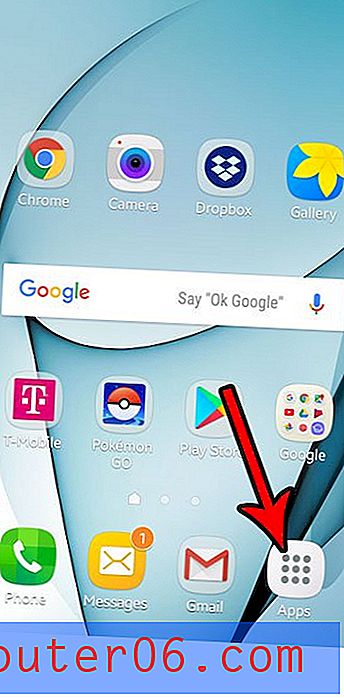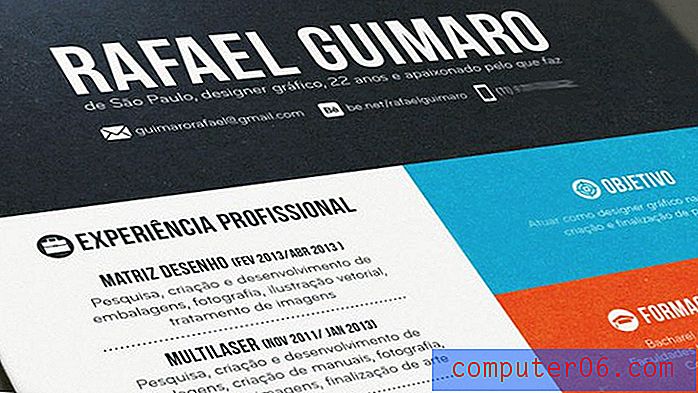Slik slår du av dobbeltområdet for snarvei på en iPhone
Smarttastaturer har gjort mye fremgang siden de ble introdusert, og nesten alle funksjoner som blir lagt til dem, er ment å gjøre det lettere for deg å skrive raskt og nøyaktig. En av snarveiene som er aktivert på iPhone-tastaturet ditt som standard, vil legge til en periode når du skriver inn et dobbelt mellomrom etter et ord. Når det brukes som vane, kan dette være en effektiv funksjon, men det kan også være problematisk hvis du faktisk prøver å skrive inn to mellomrom.
Heldigvis er du ikke fast med denne innstillingen, og du kan deaktivere snarveien for tastaturet ved å følge trinnene i opplæringen vår nedenfor.
Deaktiver den automatiske perioden etter dobbelt avstand på en iPhone
Denne guiden ble skrevet ved hjelp av en iPhone 6 Plus, i iOS 8.4. Imidlertid vil de samme trinnene fungere for mange andre iPhone-modeller i mange andre versjoner av iOS.
- Trinn 1: Åpne Innstillinger- menyen.
- Trinn 2: Velg alternativet Generelt .
- Trinn 3: Bla ned og trykk på tastatur- knappen.
- Trinn 4: Trykk på knappen til høyre for “.” Snarvei for å slå den av. Du vil vite at den er slått av når det ikke er grønn skyggelegging rundt knappen. For eksempel er denne innstillingen deaktivert på bildet nedenfor.
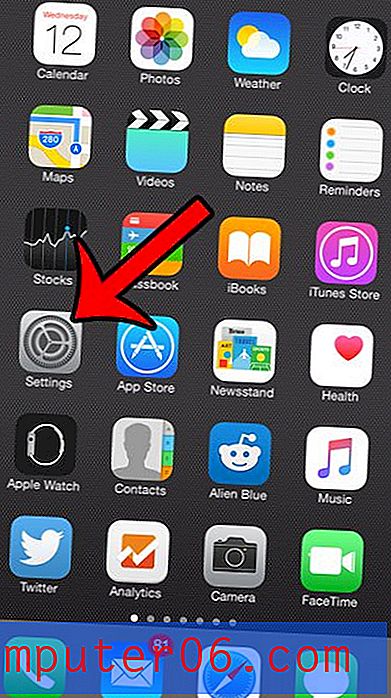
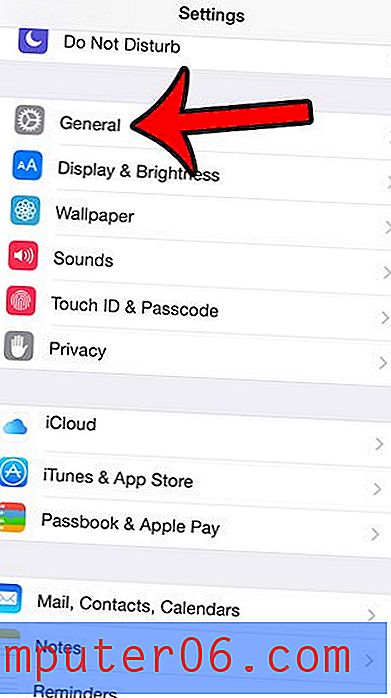
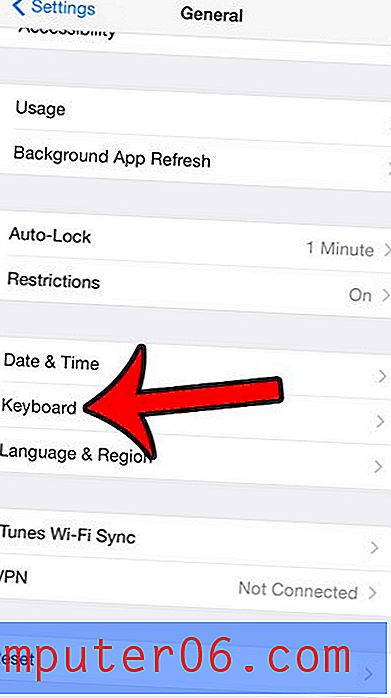
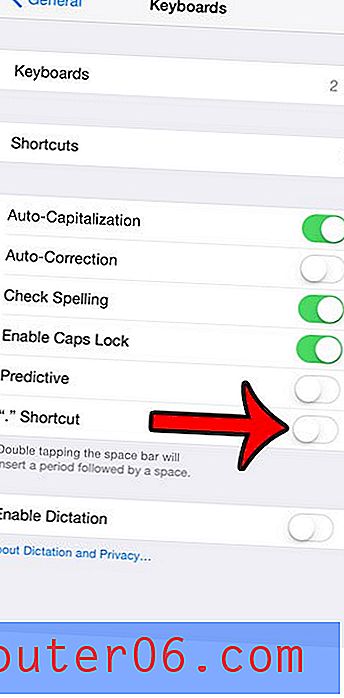
IPhonen din kan sette inn emoji i tekstmeldinger, e-postmeldinger og andre steder som bruker tastaturet, men det er ikke noe som er aktivert som standard. Heldigvis er det imidlertid noe du kan slå på for iPhone, og det vil ikke koste deg ekstra penger. Denne artikkelen vil vise deg hvor du kan finne og installere tastaturet, slik at du kan begynne å bruke emoji når du skriver.
Etter å ha oppdatert til iOS 8, har du kanskje lagt merke til at det er noen ordforutsigelser som vises over tastaturet ditt når du skriver. Selv om disse kan være nyttige for noen brukere, kan andre synes at de er distraherende eller sløser med skjermplass. Klikk her for å lære hvordan du slår av dette alternativet for tastaturet.